word文档修复工具是一款用来修复那些突然无法打开查看的word文档的修复工具,能够一键将文档进行修复。Word修复工具体积小巧,不占用内存和空间,没有广告弹窗,绿色安全,可以完美修复自己的文档。Word修复工具功能强大,支持修复那些因解压或者其他一些因素而损坏、无法打开的Word文档,特别对于那些损坏的和危险的Word文档具有明显的修复作用。Word修复工具可以非常轻松的从损坏或丢失的Word文档文件中恢复文本、目录、基本格式以及表格数据,还可以修复被病毒破坏的文档,有遇到word文档突然不打开的朋友快来试试这款Word修复工具吧!
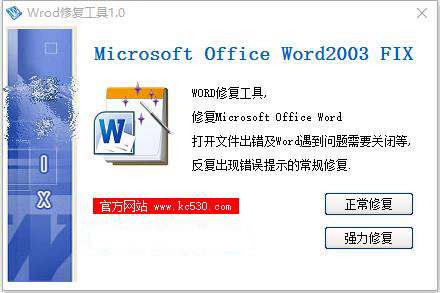
2、进入Word文档恢复向导,在“Select file(选择)”页面单击“Select file(选择文件)”按钮。
3、在打开的“打开”对话框中查找并选中需要修复的Word文档,单击“打开”按钮
4、返回“Select file(选择)”页面,在“Recovery mode(恢复模式)”下拉列表中选择恢复模式。WordFix提供了三种模式,即“Recover MS Word data(恢复Word文档中全部数据)”、“Recover text data(仅恢复文本内容)”和“Extract images from the file(从文档中提取图像)。选中“Recover MS Word data(恢复Word文档中全部数据)”模式,并单击“Recover(恢复)”按钮
5、WordFix开始尝试恢复Word文档,恢复完成后单击“Go to save(保存)”按钮
6、打开“Saving the file(保存文件)”页面,在“Output file Form第7步,修复生成的Word文档成功保存后,在“File Successfully saved(文件成功保存)”页面单击“Open(打开)”按钮即可在Word中打开恢复的Word文档
2、支持打开乱码文档修复
3、支持office文档遇到问题需要关闭时的数据修复
4、支持文件打开提示“打开文件错误”情况下数据修复
5、支持版本包括office2003、office2007、office2013等多版本
2、支持多种版本的word文件的修复,支持批量修复,内置强力修复算法,支持对严重坏损的文档文件中的文字部分修复
3、采用先进的标准算法,可以取出文件中包含的文字,表格,图片等内容
4、支持以文档DOC,文本方式,进行结果输出,较适用于各种原因坏损的文档
1、关闭所有打开的Word文档
2、复制这条命令: %appdata%\microsoft\templates
3、开始 → 运行 → 粘贴上面复制的命令 → 确定
4、在打开的目录下,找到Normal.dot并将其删除,然后重新运行Word即可
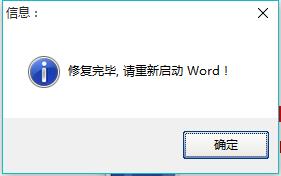
适用恢复文字,图象,字体样式,表格,款式,网页页面和段落格式,文件目录,词汇,连接,便签和数据图表等每一个文档数据信息。
2、速度最快的修补速率
应用此软件完成及时恢复。
3、比较容易应用。
此软件主要是用于恢复Word文档的简单的程序流程。我们自己的软件将指引您进行恢复全过程,直至你将恢复的文档开启在你眼前。该流程是自动,不用技能水平。
适用恢复非西方标识符。
恰当恢复非西方标识符。他在每一种前提下和文件信息每个部分恢复Unicode。
以上便是KKX小编给大家分享介绍的Word修复工具。
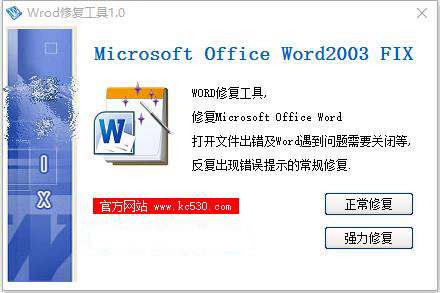
Word修复工具使用说明
1、下载并安装Word修复工具2、进入Word文档恢复向导,在“Select file(选择)”页面单击“Select file(选择文件)”按钮。
3、在打开的“打开”对话框中查找并选中需要修复的Word文档,单击“打开”按钮
4、返回“Select file(选择)”页面,在“Recovery mode(恢复模式)”下拉列表中选择恢复模式。WordFix提供了三种模式,即“Recover MS Word data(恢复Word文档中全部数据)”、“Recover text data(仅恢复文本内容)”和“Extract images from the file(从文档中提取图像)。选中“Recover MS Word data(恢复Word文档中全部数据)”模式,并单击“Recover(恢复)”按钮
5、WordFix开始尝试恢复Word文档,恢复完成后单击“Go to save(保存)”按钮
6、打开“Saving the file(保存文件)”页面,在“Output file Form第7步,修复生成的Word文档成功保存后,在“File Successfully saved(文件成功保存)”页面单击“Open(打开)”按钮即可在Word中打开恢复的Word文档
Word修复工具特色
1、支持打不开的文档修复2、支持打开乱码文档修复
3、支持office文档遇到问题需要关闭时的数据修复
4、支持文件打开提示“打开文件错误”情况下数据修复
5、支持版本包括office2003、office2007、office2013等多版本
Word修复工具功能
1、可快速修复因各种原因坏损的word文档文件中的文字信息,表格,图片等内容2、支持多种版本的word文件的修复,支持批量修复,内置强力修复算法,支持对严重坏损的文档文件中的文字部分修复
3、采用先进的标准算法,可以取出文件中包含的文字,表格,图片等内容
4、支持以文档DOC,文本方式,进行结果输出,较适用于各种原因坏损的文档
打开word就显示修复怎么办
这种情况通常是由于Normal模板异常损坏引起的,修复方法如下:1、关闭所有打开的Word文档
2、复制这条命令: %appdata%\microsoft\templates
3、开始 → 运行 → 粘贴上面复制的命令 → 确定
4、在打开的目录下,找到Normal.dot并将其删除,然后重新运行Word即可
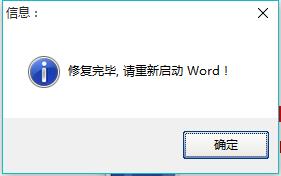
Word修复工具亮点
1、恢复所有数据。适用恢复文字,图象,字体样式,表格,款式,网页页面和段落格式,文件目录,词汇,连接,便签和数据图表等每一个文档数据信息。
2、速度最快的修补速率
应用此软件完成及时恢复。
3、比较容易应用。
此软件主要是用于恢复Word文档的简单的程序流程。我们自己的软件将指引您进行恢复全过程,直至你将恢复的文档开启在你眼前。该流程是自动,不用技能水平。
适用恢复非西方标识符。
恰当恢复非西方标识符。他在每一种前提下和文件信息每个部分恢复Unicode。
以上便是KKX小编给大家分享介绍的Word修复工具。
